 Monitoimilaitteen osien tehtävät
Monitoimilaitteen osien tehtävät Monitoimilaitteen osien tehtävät
Monitoimilaitteen osien tehtävät
 Monitoimilaitteen ohjelmiston käyttäminen
Monitoimilaitteen ohjelmiston käyttäminen
Asenna monitoimilaitteen laitteisto ja ohjelmisto Lexmark 4200 Series -asennusoppaan ohjeiden mukaan. Lisää asennusohjeita on kohdassa Monitoimilaitteen asentaminen. Vianmääritysohjeita on kohdassa Asennuksen vianmääritys.
Monitoimilaitteen pakkauksessa on seuraavat esineet.
Lexmark 4200 Series -monitoimilaite on väriskanneri, väritulostin, värikopiokone ja värifaksi. Tässä oppaassa kerrotaan, kuinka monitoimilaitteen ominaisuuksia käytetään.
Huomautus: Kopioiminen tai faksaaminen ei vaadi monitoimilaitteen yhdistämistä tietokoneeseen.
Lexmark 4200 Series -laitetta on saatavana kahtena mallina. Toisessa mallissa on kuuloke ja toisessa ei. Seuraavassa taulukossa on osien kuvaukset.
Lexmark 4200 Series -laite, jossa on kuuloke:
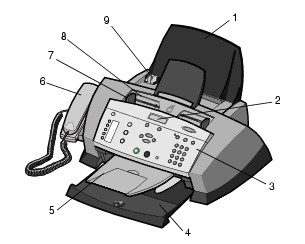
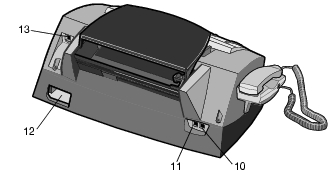
|
|
Osa |
Toiminto |
|---|---|---|
|
1 |
Paperikaukalo |
Paperin lisääminen monitoimilaitteeseen. |
|
2 |
Näyttö |
Voit tarkistaa monitoimilaitteen tilan tai tarkastella sen asetuksia. |
|
3 |
Ohjauspaneeli |
Monitoimilaitteen käyttäminen (tietokoneeseen yhdistettynä tai ei). Lisätietoja on kohdassa Ohjauspaneelin käyttäminen. |
|
4 |
Paperin vastaanottoalusta |
Tulostettu paperi jää tähän. |
|
5 |
ADF-vastaanottoalusta |
Alkuperäinen asiakirja tulee tähän automaattisesta asiakirjansyöttölaitteesta. |
|
6 |
Kuuloke (joissakin malleissa) |
Puheluun vastaaminen. |
|
7 |
Paperiohjain |
Paperin virheetön syöttäminen monitoimilaitteeseen. |
|
8 |
Automaattinen asiakirjansyöttölaite (ADF) |
Yhden tai useiden sivujen skannaaminen, kopioiminen tai faksaaminen. |
|
9 |
Paperiohjain |
Originaalin virheetön syöttäminen monitoimilaitteeseen. |
|
10 |
Puhelimen/vastaajan liitäntä |
Vastaajan tai puhelimen kytkeminen monitoimilaitteeseen. |
|
11 |
Seinäpistokkeen liitäntä |
Puhelinlinjan liittäminen. |
|
12 |
Muuntajan liitäntä |
Virran antaminen monitoimilaitteelle. |
|
13 |
USB-kaapeliliitäntä |
Monitoimilaitteen yhdistäminen tietokoneeseen. |
Monitoimilaitteen mukana toimitetussa asennusohjeessa on asentamisen perusohjeet. Voit kuitenkin liittää monitoimilaitteen myös muihin laitteisiin, esimerkiksi puhelimeen, vastaajaan tai tietokoneen modeemiin.
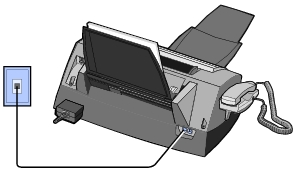
Liitä puhelinjohto monitoimilaitteen puhelinpistokkeeseen ja seinäpuhelinpistorasiaan.
Jos monitoimilaitteessa ei ole kuuloketta, voit liittää puhelimen monitoimilaitteeseen ja käyttää faksilinjaa normaalina puhelinlinjana.
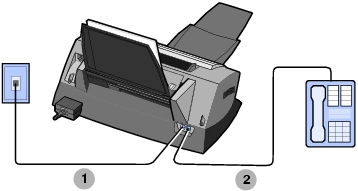

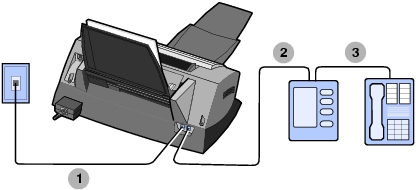

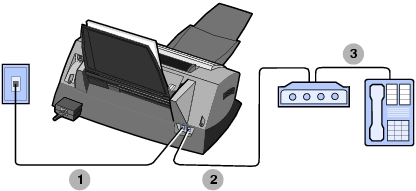
Monitoimilaitteen faksimodeemi on analoginen laite, jota ei voi käyttää digitaalisen ISDN-, DSL- tai tilaajavaihde-puhelinpalvelun kanssa. Voit kuitenkin liittää monitoimilaitteeseen tiettyjä laitteita, joiden avulla voit käyttää näiden digitaalisten puhelinpalvelujen lisäksi laitteen faksaustoimintoa.
Ohjauspaneelin näppäimillä voit skannata, kopioida, faksata ja muokata asiakirjoja. Kun Power-merkkivalo palaa, monitoimilaitteeseen on kytketty virta. Näppäinten avulla voit skannata, kopioida, faksata ja valita tai muuttaa asetuksia.
Näytössä näkyvät
Seuraavassa taulukossa on näppäintoimintojen kuvaukset.
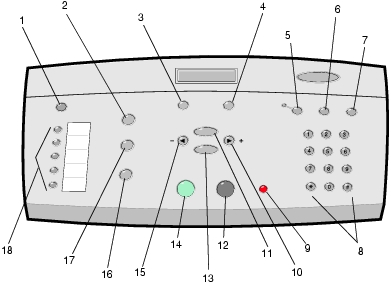
|
|
Näppäin |
Tarkoitus |
|---|---|---|
|
1 |
Virta |
Monitoimilaitteen virran kytkemiseen ja katkaisemiseen. Huomautus: Voit siirtyä alhaisimpaan virrankäyttötilaan painamalla Power-virtanäppäintä vähintään viiden sekunnin ajan. |
|
2 |
Faksaa |
Faksaustilaan siirtyminen. Monitoimilaite voi vastaanottaa fakseja kaikissa tiloissa. Huomautus: Tässä näppäimessä palaa merkkivalo, kun monitoimilaite on faksaustilassa. |
|
3 |
Laatu |
|
|
4 |
Vaaleampi/Tummempi |
Kopion tai faksin vaalentaminen tai tummentaminen. |
|
5 |
Automaattivastaus |
Faksin vastaanoton valitseminen.
(oletus)
Varmista, että automaattivastauksen merkkivalo palaa. Kun painat monitoimilaitteeseen liitetyn ulkoisen puhelimen *9*-näppäintä. Automaattivastauksen merkkivalo ei pala. Kun monitoimilaitteen puhelinliitäntään on liitetty vastaaja. Automaattivastauksen merkkivalo palaa. Aiheesta on lisätietoja kohdassa Faksin vastaanottaminen. |
|
6 |
Pikavalinta |
Pikavalintatoiminto on käytettävissä, kun monitoimilaite on faksaustilassa. Huomautus: Jos painat Pikavalinta-näppäintä monitoimilaitteen ollessa kopiointi- tai skannaustilassa, monitoimilaite siirtyy automaattisesti faksaustilaan.
|
|
7 |
Uudelleenvalinta/pysäytys |
Lisää tauko vasta, kun olet aloittanut numeron kirjoittamisen. Huomautus: Jos painat Uudelleenvalinta/keskeytys monitoimilaitteen ollessa kopiointi- tai skannaustilassa, monitoimilaite siirtyy automaattisesti faksaustilaan.
|
|
8 |
Näppäimistön numero tai symboli |
Faksinumeroiden kirjoittaminen. Automaattisen vastausjärjestelmän hoitaminen. Kirjainten valitseminen luotaessa pikavalintaluetteloa. Monitoimilaitteen näytössä näkyvän päivämäärän ja ajan kirjoittaminen ja muokkaaminen. Kopioiden lukumäärän valitseminen. |
|
9 |
Pysäytä/Tyhjennä |
|
|
10 |
Oikea nuoli |
|
|
11 |
Asetukset |
Valikkoluettelojen selaaminen. |
|
12 |
Musta |
Mustavalkokopioinnin, faksauksen tai skannauksen aloittaminen. Varmista, että haluamasi tila on valittuna. |
|
13 |
Valitse |
Näytössä näkyvän asetuksen valitseminen. |
|
14 |
Väri |
Värikopioinnin, faksauksen tai skannauksen aloittaminen. Varmista, että haluamasi tila on valittuna. |
|
15 |
Vasen nuoli |
|
|
16 |
Skannaa |
Siirtyminen skannaustilaan (mahdollista, kun monitoimilaite on yhdistetty tietokoneeseen). Tässä näppäimessä palaa merkkivalo, kun monitoimilaite on skannaustilassa. |
|
17 |
Kopioi |
Kopiointitilaan siirtyminen. Tässä näppäimessä palaa merkkivalo, kun monitoimilaite on kopiointitilassa. |
|
18 |
Pikavalintanäppäimet |
Voit ohjelmoida enintään viisi pikavalintanumeroa. |
Näyttöön on usein kirjoitettava tekstiä, esimerkiksi pikavalintaluettelon luonnin yhteydessä.
Tekstin kirjoittaminen:
Huomautus: Voit tehdä sanavälin painamalla oikeaa nuolinäppäintä kahdesti.
Päivämäärän ja ajan asettaminen:
Päivämäärän muuttaminen:
Huomautus: Jos kirjoitat päivämäärän väärin, voit siirtyä vasemmalla nuolinäppäimellä väärin kirjoittamasi numeron kohtaan ja korjata sen.
Ajan muuttaminen:
Huomautus: Jos kirjoitat ajan väärin, voit siirtyä vasemmalla nuolinäppäimellä väärin kirjoittamasi numeron kohtaan ja korjata sen.
Huomautus: Jos aika annetaan väärin, näytössä näkyy oletusaika.
Seuraavissa osissa on tietoja monitoimilaitteen käyttämistä varten.
Tällä ohjelmalla voit muuttaa faksien lähetys- ja vastaanottoasetuksia. Kun tallennat asetukset, niitä käytetään kaikkien lähetettävien ja vastanotettavien faksien yhteydessä. Tällä ohjelmalla voit myös luoda pikavalintaluettelon tai muokata sitä.
 Ohjelmat
Ohjelmat  Lexmark 4200 Series
Lexmark 4200 Series  Faksiasetukset-ohjelma.
Faksiasetukset-ohjelma.
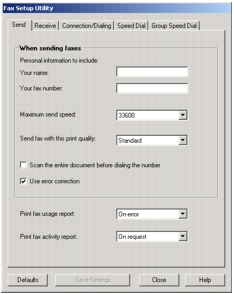
Seuraavassa taulukossa kuvataan Faksiasetukset-ohjelman välilehtiä.
Lexmark-monitoimikeskuksen, Lexmark 4200 Series -laitteen ohjaimen käynnistäminen:
 Ohjelmat
Ohjelmat  Lexmark 4200 Series
Lexmark 4200 Series  Lexmark-monitoimikeskus.
Lexmark-monitoimikeskus.Lexmark-monitoimikeskuksen avulla voit
Monitoimilaitteen pääsivu avautuu, kun käynnistät monitoimikeskuksen. Siinä on neljä osaa: Skannaaminen, Kopioiminen, Asiakirjanhallinta ja Esikatselu.
Seuraavassa taulukossa on monitoimilaitteen pääsivun välilehtien kuvaukset.
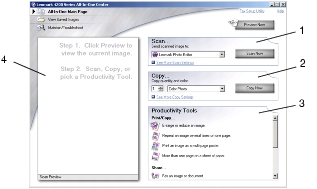
Huomautus: Kun haluat lisätietoja tästä sivusta, napsauta monitoimilaitteen pääsivun yläreunassa olevaa Ohje-painiketta.
Tulostusominaisuudet-ohjelmistolla hallitaan monitoimilaitteen tulostustoimintoa. Voit muuttaa Tulostusominaisuuksien asetuksia projektisi vaatimusten mukaan. Voit avata Tulostusominaisuudet-valintaikkunan lähes mistä tahansa ohjelmasta.
 Tulosta.
Tulosta.
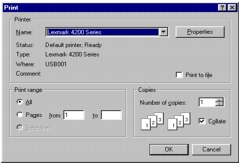
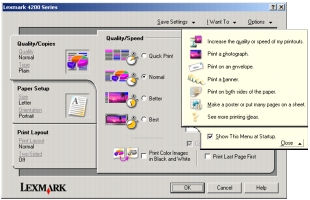
Huomautus: Jotkin ohjelmat saattavat avata Tulostusominaisuudet eri tavalla.
Haluan-valikko tulee näyttöön , kun avaat Tulostusominaisuudet. Siinä on erilaisia ohjattuja tehtäviä, jotka auttavat valitsemaan projekteihin oikeat tulostusasetukset. Sulkemalla valikon näkyviin tulee koko Tulostusominaisuudet-valintaikkuna.
Kaikki tulostusasetukset ovat Tulostusominaisuudet-ohjelman kolmessa välilehdessä: Laatu/kopiot, Paperin asetukset sekä Tulostusasettelu.
Kuvankäsittelyohjelmalla voit säätää skannatun kuvan valokuvamääritteitä (kirkkaus, kontrasti, punasilmäisyyden vähentäminen ja suunta). Voit myös leikata kuvaa tai poistaa osan kuvasta.
Voit avata Lexmark 4200 Series -kuvankäsittelyohjelman napsauttamalla Käynnistä  Ohjelmat
Ohjelmat  Lexmark 4200 Series
Lexmark 4200 Series  Lexmark-kuvankäsittelyohjelma.
Lexmark-kuvankäsittelyohjelma.
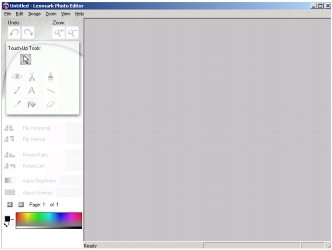
Voit muokata kuvia viimeistelytyökaluilla.
Huomautus: Näet työkalun kuvauksen viemällä osoittimen työkalun päälle.
Lexmark-ratkaisukeskuksessa on monitoimilaitteen ohje sekä tietoa tulostimen tilasta ja mustetasoista. Voit avata ratkaisukeskuksen kahdella tavalla:
 Ohjelmat
Ohjelmat  Lexmark 4200 Series
Lexmark 4200 Series  Lexmark-ratkaisukeskus.
Lexmark-ratkaisukeskus.
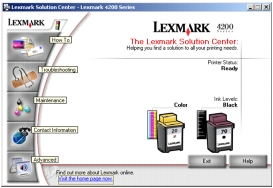
Seuraavassa taulukossa kuvataan ratkaisukeskuksen välilehtiä.